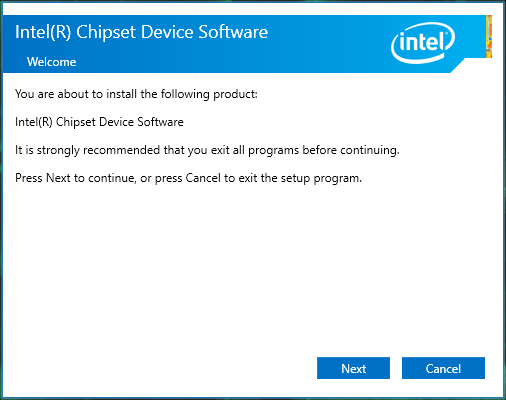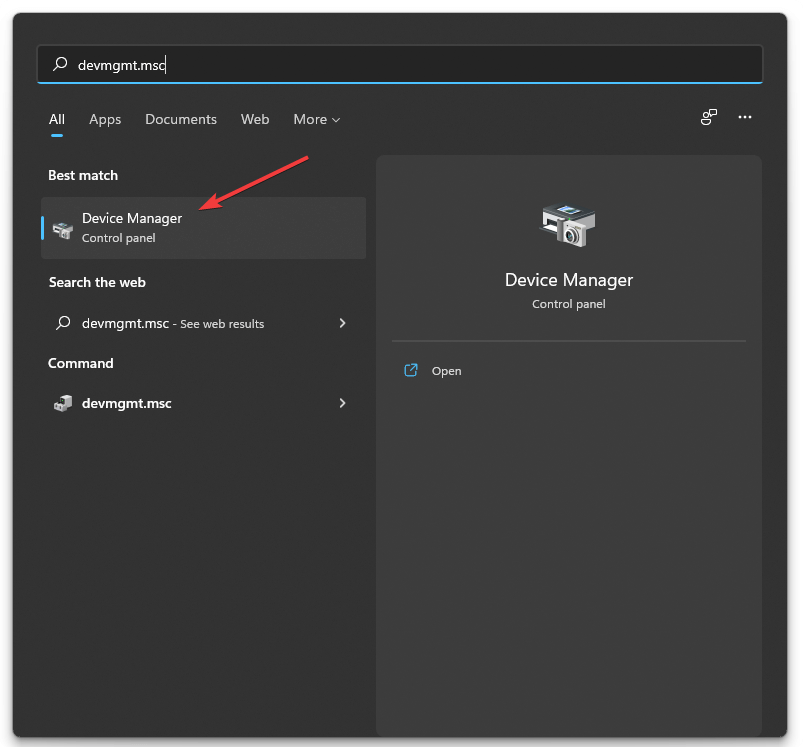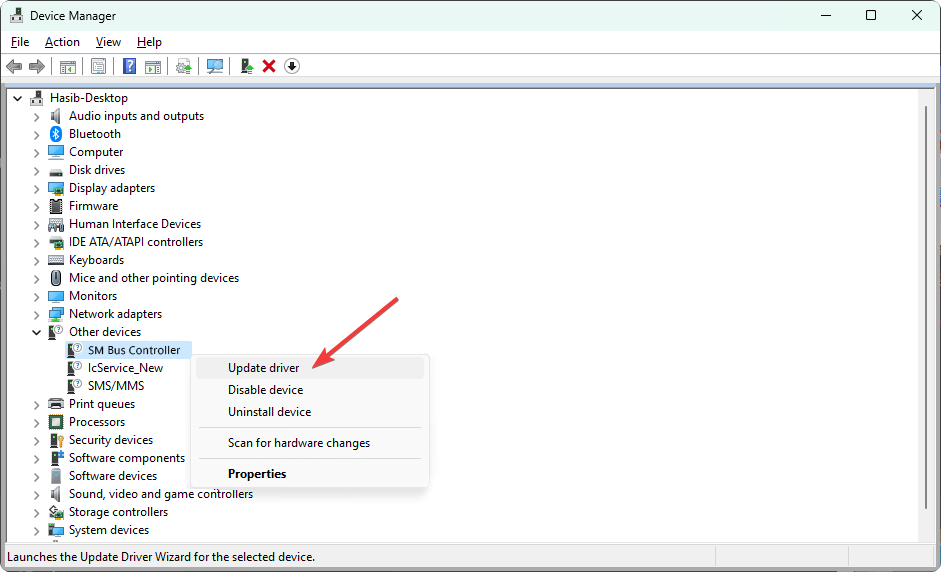若要下载适用于 Windows 11 的 SM 总线控制器驱动程序,请按照本文了解最合适的方法。它的完整形式是系统管理总线控制器,这是有效操作Windows计算机的基本组件。
您可能会遇到任何SM总线控制器错误。但是,当驱动程序丢失时,这是一个不同的问题。
如何使用 SM 总线控制器驱动程序?
该设备SM Bus是一个小型芯片组,用于监视主板的温度,电压和其他特定事物。它有助于软件和其他硬件正常运行计算机。由于以下原因,您需要此设备的驱动程序:
- 使其正常运行 – 如果没有合适的驱动程序,SM 总线将无法正常工作。
- 增强电脑体验 – 根据温度和电压信息,Windows 或其他软件可能会控制电脑上的某些内容。没有驱动程序,这是不可能的。
- 对于超频 – 如果您使用超频软件,您可能还需要此驱动程序来正确维护基于温度的东西。
如果您在设备管理器中看到一个黄色问号,这是一个问题。它表示您没有必需或兼容的驱动程序。请参阅本文的下一部分,了解如何下载此驱动程序。
如何下载适用于 Windows 11 的 SM 总线控制器驱动程序?
在继续我们的方法之前,我们建议您将 Windows 11 更新到最新版本。若要更新,请按照下列步骤操作:
- 确保您已将 Windows 11 更新到最新版本。
- 另外,请确保您使用的是基于英特尔的系统。
确保上述内容后,请按照以下方法下载驱动程序。
1. 从英特尔下载
- 下载英特尔芯片组软件安装实用程序。
- 将其安装在您的 PC 上。

- 打开。
- 现在,它将检测SM总线控制器并让您安装正确的驱动程序。
安装后,重新启动电脑。您还应该能够使用此方法在 Windows 7 32 位中下载 SM 总线控制器驱动程序。
2. 使用设备管理器下载
- 打开开始菜单,键入设备管理器,然后点击Enter.

- 找到并右键单击 SM 总线控制器,然后单击更新。

- 选择首选的更新方式。
- 按照屏幕上的步骤完成该过程。
内置设备管理器方法在安装 Windows 10 64 位的 SM 总线控制器驱动程序时工作正常。
3. 使用第三方驱动程序更新程序
下载适用于 Windows 11 的 SM 总线控制器驱动程序的最佳方法是使用第三方驱动程序更新工具,如 DriverFix。此工具可以自动检测任何丢失或过时的驱动程序版本。
它有一个庞大的数据库。因此,您只需单击一下即可在PC上下载并安装所有驱动程序。否则,DriverFix 可以运行计划的扫描并自动执行驱动程序更新过程,从而节省您的时间。
系统管理总线是英特尔开发的一种设备,用于控制低速系统管理通信。请记住,您还需要 Windows 7 64 位上的 SM 总线控制器驱动程序。虽然如果您的系统带有AMD处理器,则可能不需要此驱动程序。
© 版权声明
文章版权归作者所有,未经允许请勿转载。